Datenquellen
Excel über ODBC einbinden
Der folgende Screenshot zeigt den ODBC-Datenquellen Dialog.
Hinweis Die ODBC Verbindung zu Excel ist nur mit installierten 64-Bit ODBC Treiber bzw. 64-Bit Microsoft Office Paket möglich!
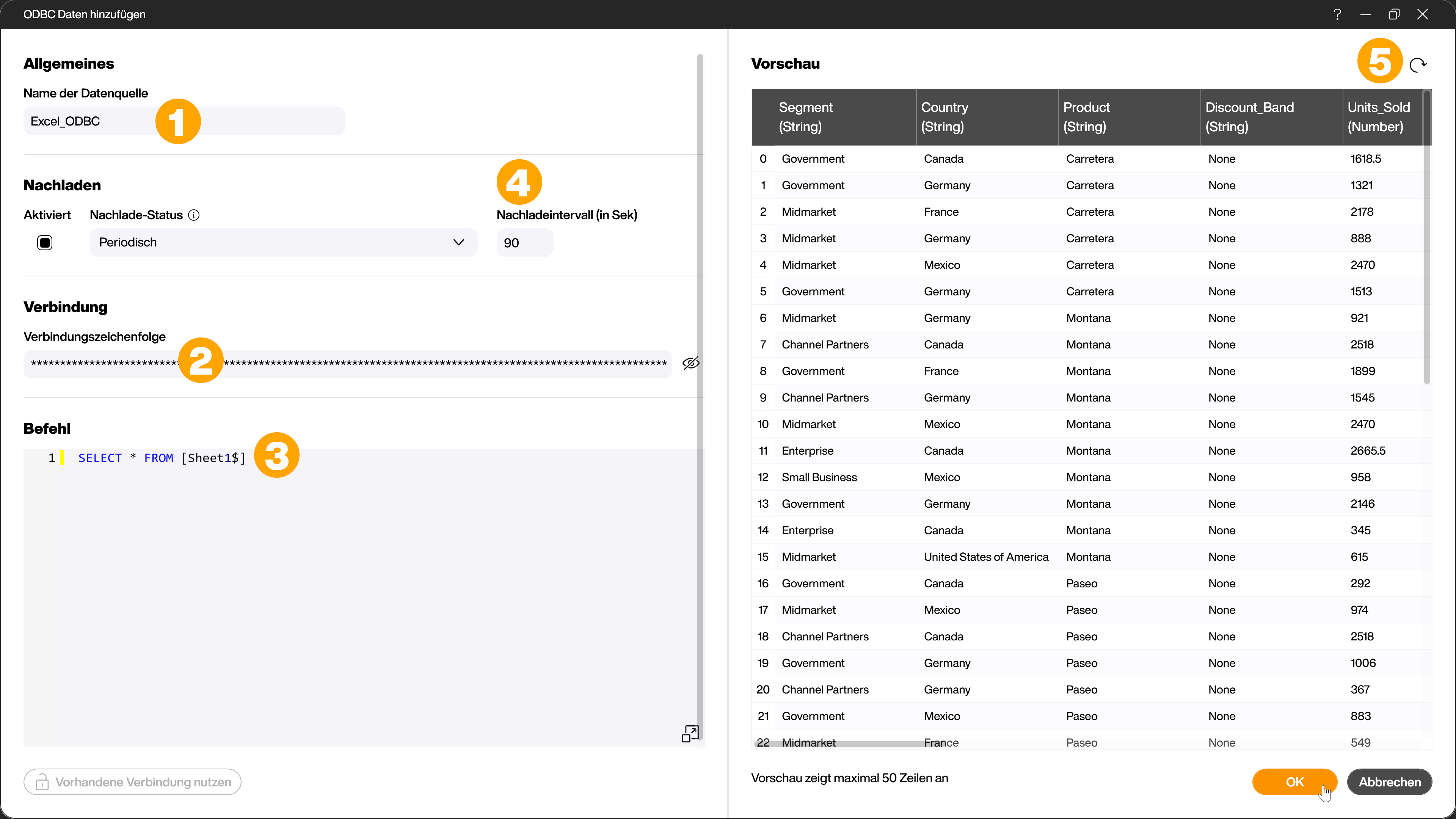
Gib der Datenquelle zuerst einen Namen (1). Um dich per ODBC mit einer Exel-Datei zu verbinden musst du einen Connection-String (2) eingeben. Eine Übersicht findest du auf connectionstrings.com.
Möchtest du Daten innerhalb der Excel verändern können, so ist der Zusatz [ReadOnly = 0] im Connection-String notwendig.
Driver={Microsoft Excel Driver (*.xls, *.xlsx, *.xlsm, *.xlsb)};DBQ=C:\MyExcel.xlsx;ReadOnly = 0;
Bevor du die Daten laden kannst muss du noch einen passenden Ladebefehl (3)formulieren. Bei Excel erfolgt die Referenz auf das entsprechende Tabellenblatt über [MyTable$] und hat folgende an SQL angelehnte Form:
SELECT [Table Column 1], [Table Column 2] FROM [MyTable$]
Anschließend kannst du noch ein Nachladeintervall (4) vergeben und die Daten über [Daten laden] (5) als Vorschau anzeigen.
Das Excel-File ist nun über die ODBC-Schnittstelle verbunden und kann wie jede andere Datenquelle weiterverwendet werden.